钉钉文档设置首行缩进2字符的方法
2024-01-18 10:35:16作者:极光下载站
钉钉是很多小伙伴都在使用的一款移动办公软件,在这款软件中,我们可以使用各种功能提高自己的办公效率。有的小伙伴在使用钉钉软件对在线文档进行编辑的过程中想要给文字文档设置首行缩进的格式,但又不知道该怎么进行设置。其实很简单,我们只需要在文档编辑页面中选中段落,然后先打开“行距”工具,再在下拉列表中打开自定义行距选项,接着在版式设置页面中打开无特殊缩进选项,最后在下拉列表中选择“首行缩进”选项即可。有的小伙伴可能不清楚具体的操作方法,接下来小编就来和大家分享一下钉钉文档设置首行缩进2字符的方法。
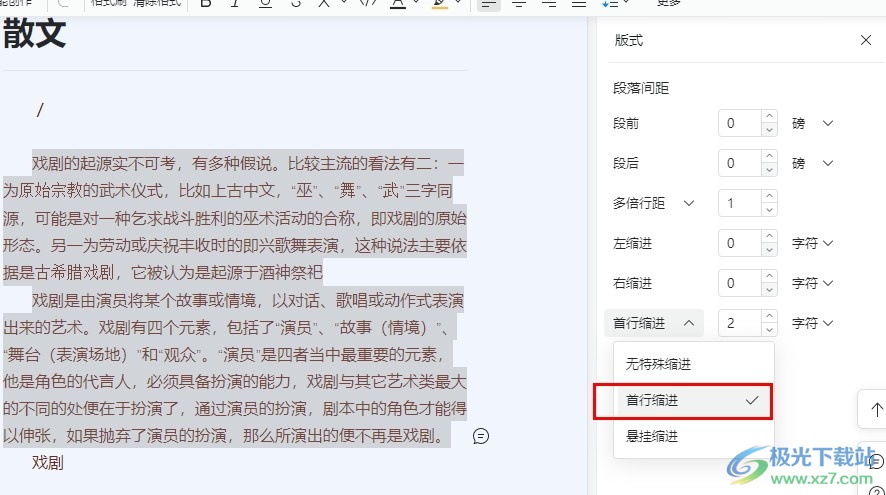
方法步骤
1、第一步,我们点击打开钉钉软件之后,在钉钉的左侧列表中点击打开“文档”选项
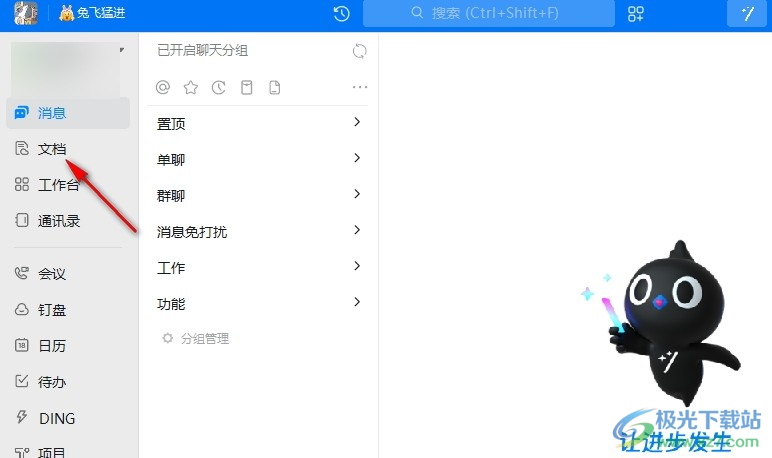
2、第二步,在文档页面中,我们找到需要编辑的文字文档,点击打开该文档
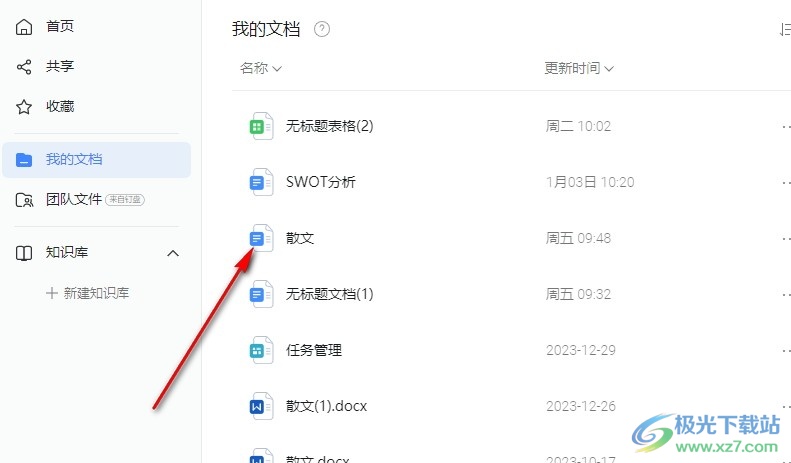
3、第三步,打开文字文档之后,我们在文档编辑页面中选中需要设置首行缩进的段落,然后在工具栏中找到“行距”工具,打开该工具
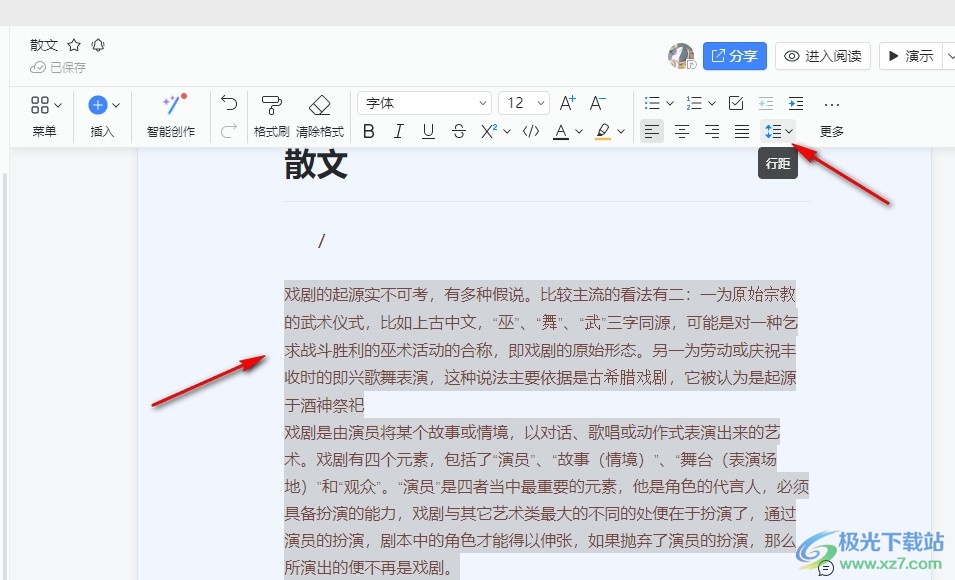
4、第四步,打开“行距”工具之后,我们在下拉列表中点击选择“自定义行距”选项
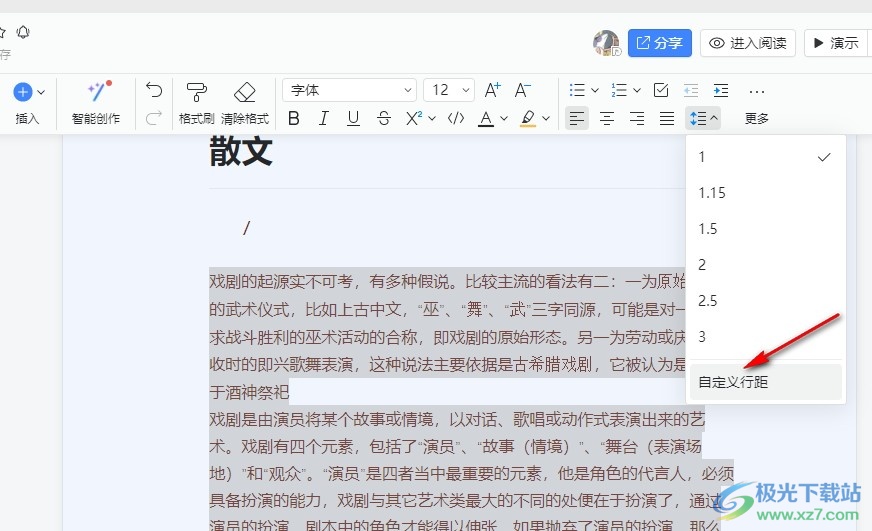
5、第五步,最后我们在版式设置页面中打开“无特殊缩进”选项,然后在下拉列表中选择“首行缩进”选项即可
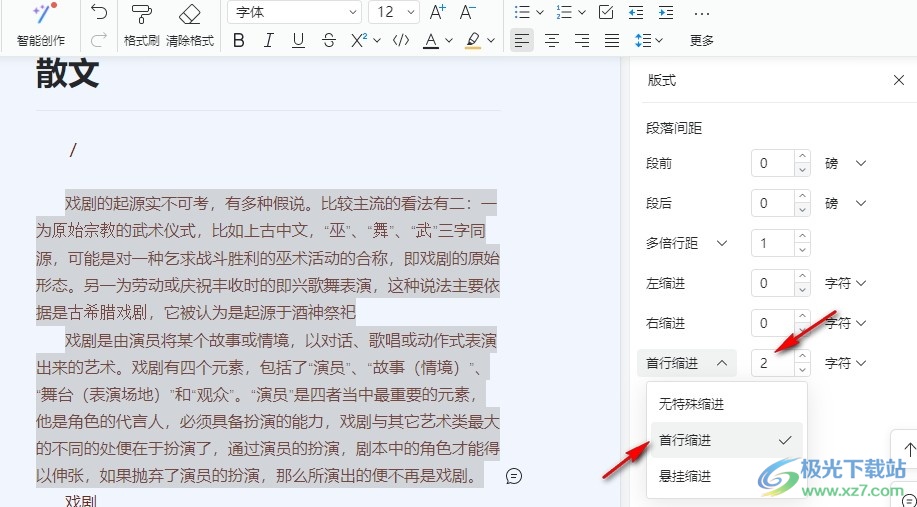
以上就是小编整理总结出的关于钉钉文档设置首行缩进2字符的方法,我们在钉钉中打开一个文字文档,然后在文档编辑页面中选中段落,再在行距的下拉列表中打开自定义行距选项,最后在版式页面中将缩进设置为“首行缩进”即可,感兴趣的小伙伴快去试试吧。
